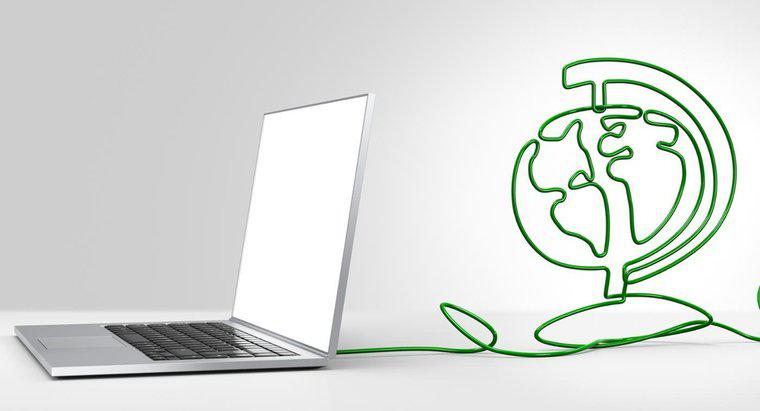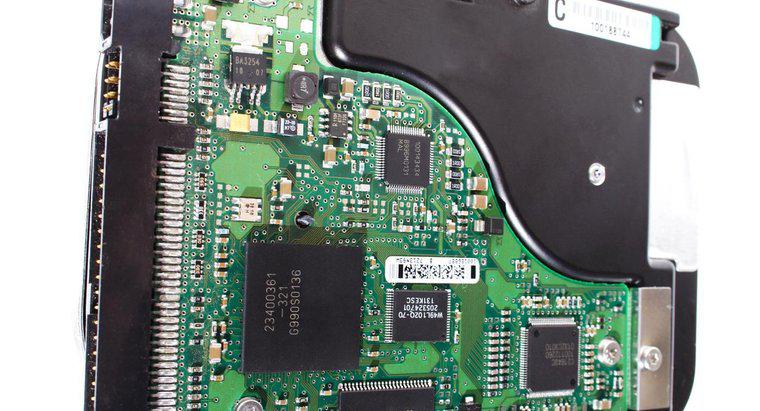Dateien können unter Linux mit dem Terminal oder einer Drittanbieteranwendung entpackt werden. Entpacken ist der Vorgang des Öffnens von komprimierten komprimierten Dateien zum Speichern, Hoch- oder Herunterladen.
Es sind einige Schritte erforderlich, um eine Datei in Terminal zu entpacken, einer Anwendung, die mit dem Linux-Betriebssystem geliefert wird und es Benutzern ermöglicht, grafische Darstellungen von Dateispeicherorten anzuzeigen und Befehle direkt in das Computersystem einzugeben, um Änderungen vorzunehmen und Aktionen auszuführen. Beim Entpacken einer Datei sollte immer darauf geachtet werden, dass sie aus einer bekannten und vertrauenswürdigen Quelle stammt. Die gezippte Art einer Datei verhindert, dass der Inhalt zusätzlichen Speicherplatz auf einem Computer beansprucht, und schützt den Computer auch vor automatisch heruntergeladenen Dateien, die schädlich sein könnten. Sobald die Inhalte jedoch entpackt und auf einem Computer installiert sind, können sie den Computer mit einem Virus infizieren, den benötigten Speicherplatz auf einer Festplatte belegen oder einfach unbeabsichtigte Folgen haben.
Schritt 1: Verwenden des Terminals
Das Linux-Terminal-Programm bietet Optionen zum Entpacken von Dateien, Deinstallieren von Programmen, Auffinden von Dokumenten und mehr. Wenn das Linux-Betriebssystem Terminal vorinstalliert hat, kann man das Programm starten, indem man auf das Terminal-Symbol im Systemdock klickt. Ansonsten ist Terminal in den Einstellungen im Linux-Panel zu finden. Im Betriebssystem Ubuntu auf einem PC ist es einfach, auf das Terminal zuzugreifen, indem Sie gleichzeitig "Strg+Alt+T" klicken.
Schritt 2: Platzieren Sie die Zip-Datei im Stammordner
Sobald Terminal geöffnet ist, zeigt der grafische Dateimanager die Dateispeicherorte an. Die gezippte Datei kann in den Stammordner verschoben werden, um die Datei einfach zu entpacken. Die Funktionen Ausschneiden und Einfügen können verwendet werden, um die gezippte Datei von ihrem Speicherort in den Stammordner zu verschieben. Mit der Tastenkombination "Strg+X" auf einem PC kann die Ausschneidefunktion verwendet werden, um die gezippte Datei aus ihrem aktuellen Ordner zu entfernen. Nach dem Verschieben der Datei in den Stammordner kann die Datei mit der Einfügefunktion (oder durch Drücken der Tasten "Strg" und "V") im Stammordner abgelegt werden. Der Dateimanager kann dann geschlossen werden.
Schritt 3: Entpacken Sie die Datei
Zum Entpacken der Datei müssen Sie einen Befehl in das Terminal eingeben. Wenn Sie "unzip -j (X)" ohne Anführungszeichen eingeben und das "X" durch den Dateinamen ersetzen, wird der Inhalt der Datei in das aktuell geöffnete Verzeichnis entpackt. Wenn man den Inhalt der Datei in das aktuelle Verzeichnis und alle Unterverzeichnisse entpacken möchte, wird dies durch Eingabe von "unzip (X)" erreicht.
Andere Optionen: Drittanbieterprogramme
Wenn Sie Linux verwenden, können diejenigen, die zögerlich sind, Befehle zu verwenden oder Dateien im Terminal auszuschneiden und einzufügen, immer ein Drittanbieterprogramm herunterladen, um Dateien sicher zu entpacken. Diese Programme können von ihren spezifischen Websites online heruntergeladen werden. Viele dieser Programme entpacken Dateien mit Terminal-Befehlen, ohne dass der Benutzer einen Finger heben muss. Bei der Suche nach einem Drittanbieterprogramm zum Herunterladen auf einen Computer sollte man immer in vertrauenswürdigen Quellen recherchieren und mehrere Rezensionen und Bewertungen des Programms durchlesen, um sicherzustellen, dass das Programm sicher und effizient ist. Auf diese Weise können sie ihre Computer vor schädlichen Dateien und verschiedenen Arten von Malware und Viren schützen.